现在随着手机摄影的普及和电脑技术的发展,我们经常会遇到想要将电脑中保存的照片导进到手机里的情况,特别是对于苹果手机用户来说,想要将电脑中的照片传输到iPhone上可能会有些困惑。究竟该如何实现电脑照片导进苹果手机呢?接下来我们将介绍一些简单易行的方法,帮助您快速完成这一操作。
电脑传照片到iPhone的方法
具体步骤:
1.首先介绍的是通过iTunes同步照片到iPhone/iPad的方法。将USB数据线连接到电脑,打开电脑上的iTunes软件。
2.连接成功后,进入到iPhone的管理界面。
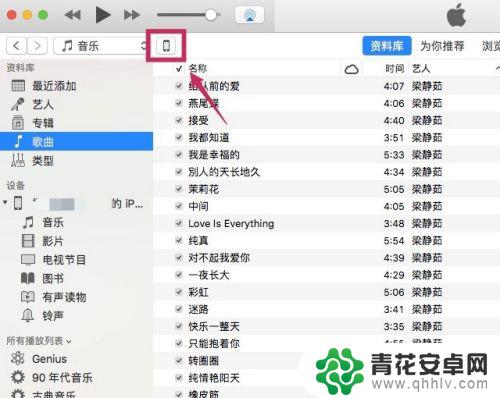
3.进入【设置】下的【照片】选项。
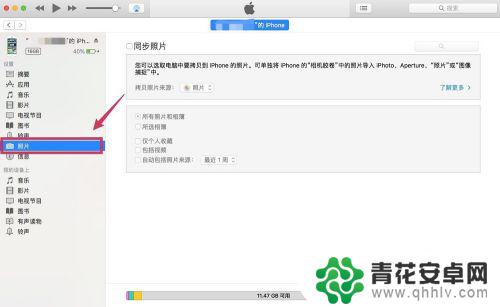
4.勾选【同步照片】,在【拷贝照片来源】的右边选择想要同步到iPhone/iPad的照片文件夹。
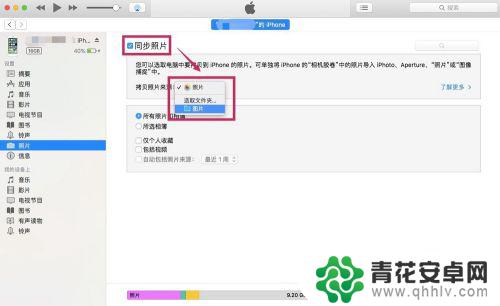
5.在下面可以选择是同步文件夹里所有的照片,还是其中某些文件夹的照片。可以把想要同步的照片都放到一个文件夹里,然后选择该文件夹。
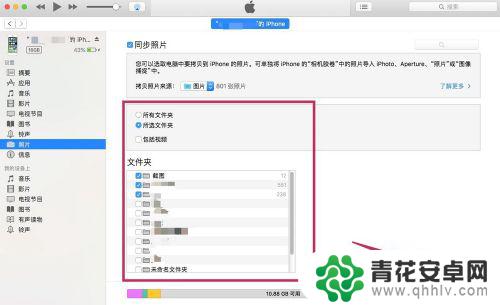
6.选择完成后,点击【完成】。跳出确认的对话框后,点击【同步】。这样电脑上的照片就被同步到iPhone/iPad里了。
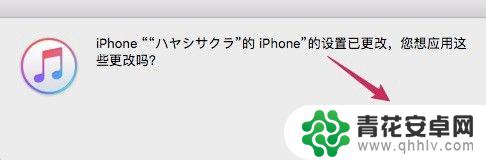
以上就是电脑照片如何导进苹果手机的全部内容,如果你遇到这种情况,不妨根据以上方法来解决,希望这对大家有所帮助。










